Lightroom批量處理圖片的方法教程
時間:2023-02-27 16:19:04作者:極光下載站人氣:1352
lightroom是一款專業的圖片處理軟件,這款軟件也是Adobe產品系列中一款圖片處理器,這款軟件的專業性十分的強悍,可以將我們的圖片進行非常專業化的一個編輯與制作,此外,Lightroom可以幫助小伙伴們批量進行圖片的一個處理操作,有的時候我們需要對照片進行清晰度或者曝光度的一個調整,如果一張照片一張照片的進行調整的話,就會浪費非常多的時間,那么你可以通過將圖片批量添加進來進行批量處理照片,這樣就可以很好的幫助我們編輯照片了,下面是小編給大家分享的關于如何使用Lightroom批量處理照片的具體操作方法,如果你需要的情況下可以看看方法教程,希望小編的方法教程可以幫助到大家。
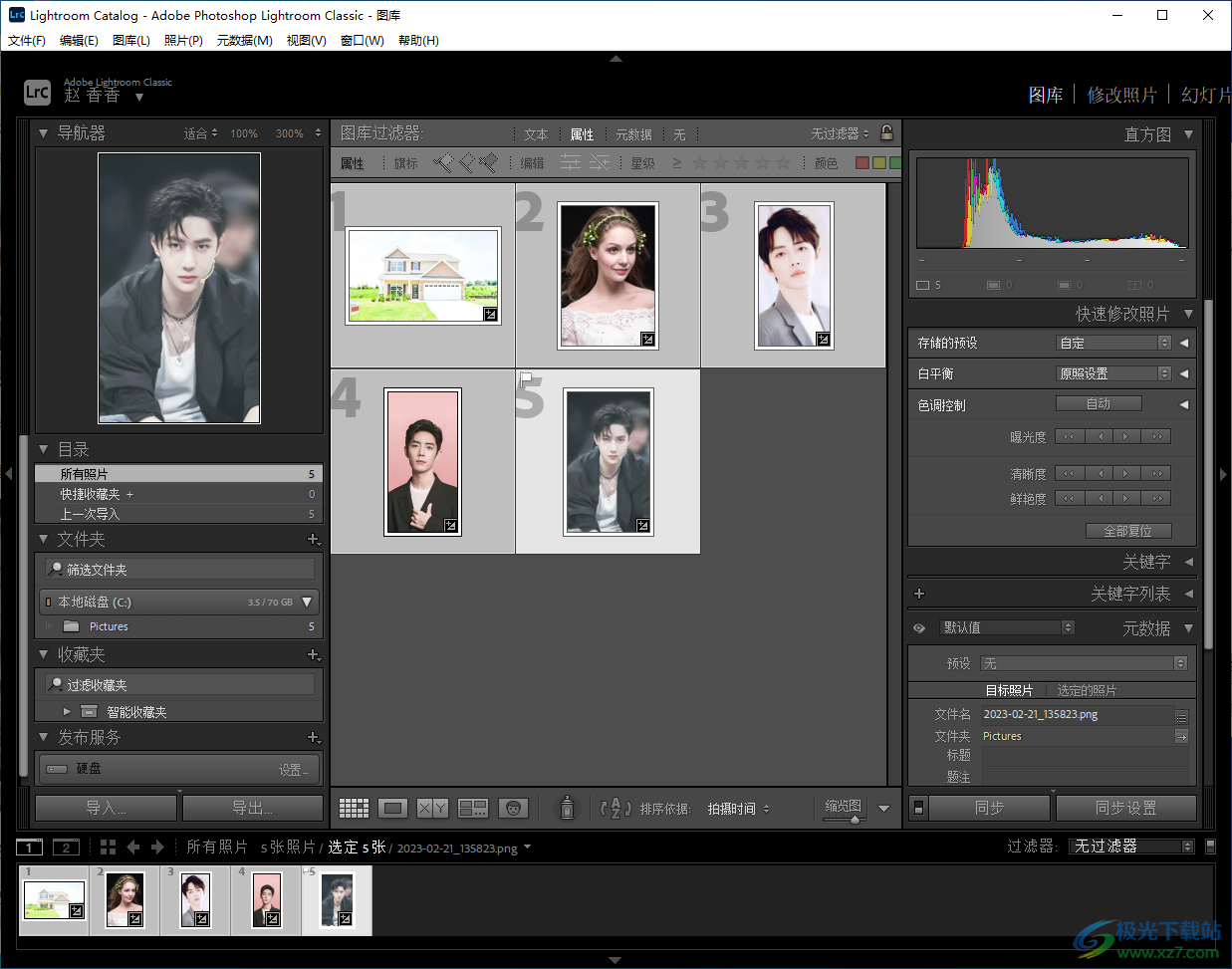
方法步驟
1.首先我們需要將Lightroom雙擊打開,然后進入到Lightroom軟件的主界面中,在頁面的左下角點擊一下【導入】按鈕。
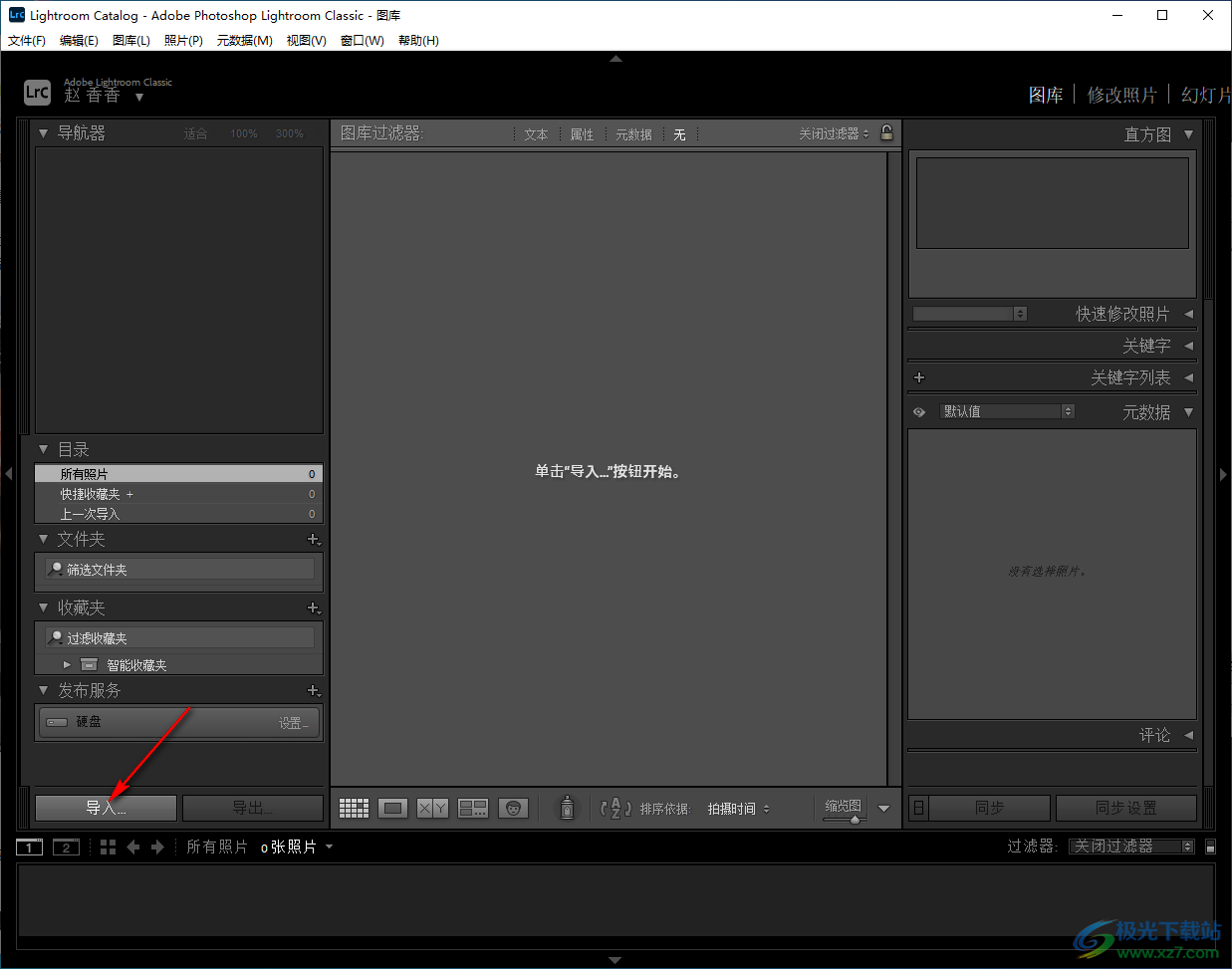
2.在打開的窗口中,找到照片存放的文件夾,將自己想要設置的照片批量勾選,然后點擊右下角的【導入】按鈕進行導入。
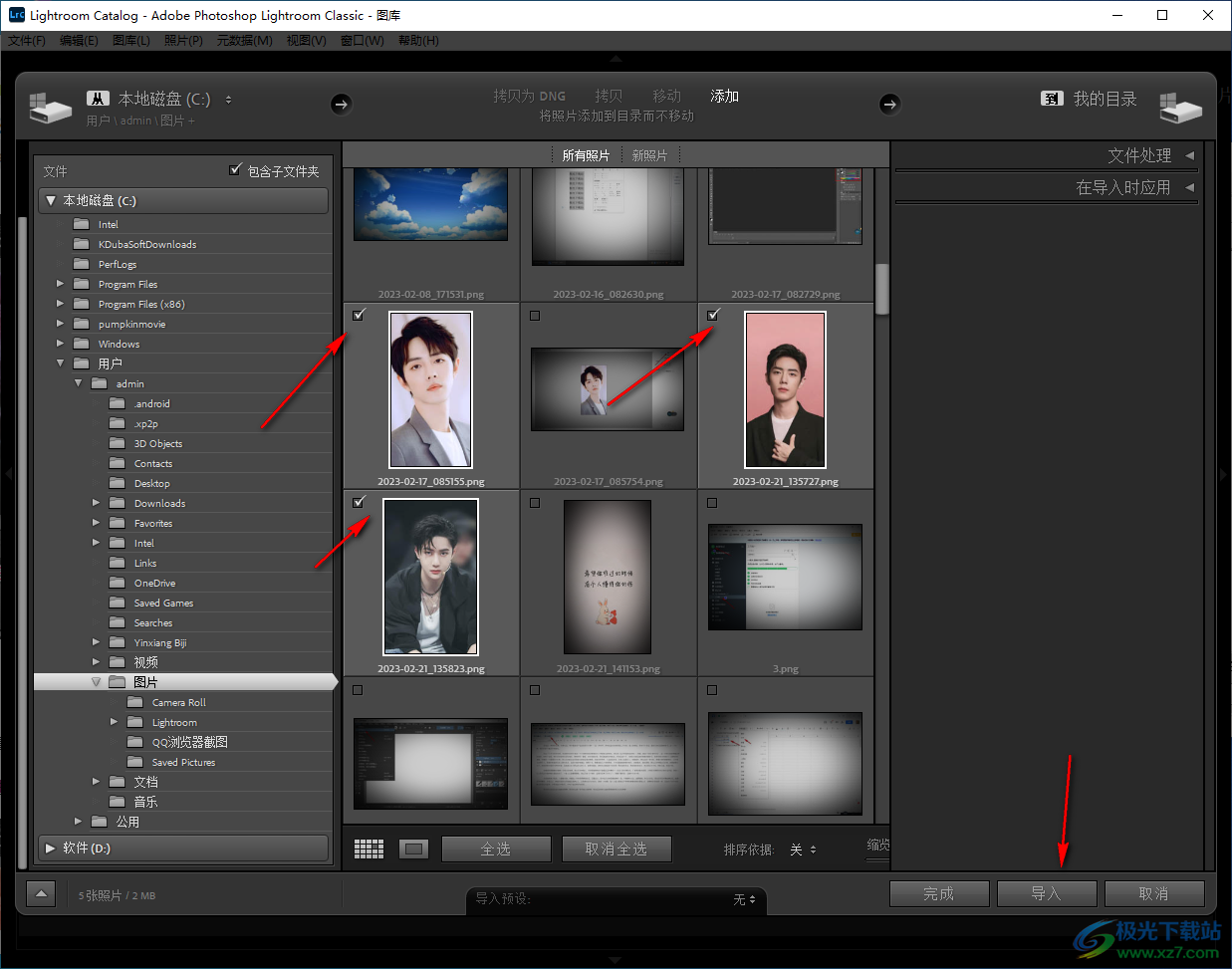
3.接著我們的照片就添加到頁面中了,你需要用鼠標將這些圖片全部點擊勾選,使圖片呈現白色,然后再點擊右側的【快速修改照片】。
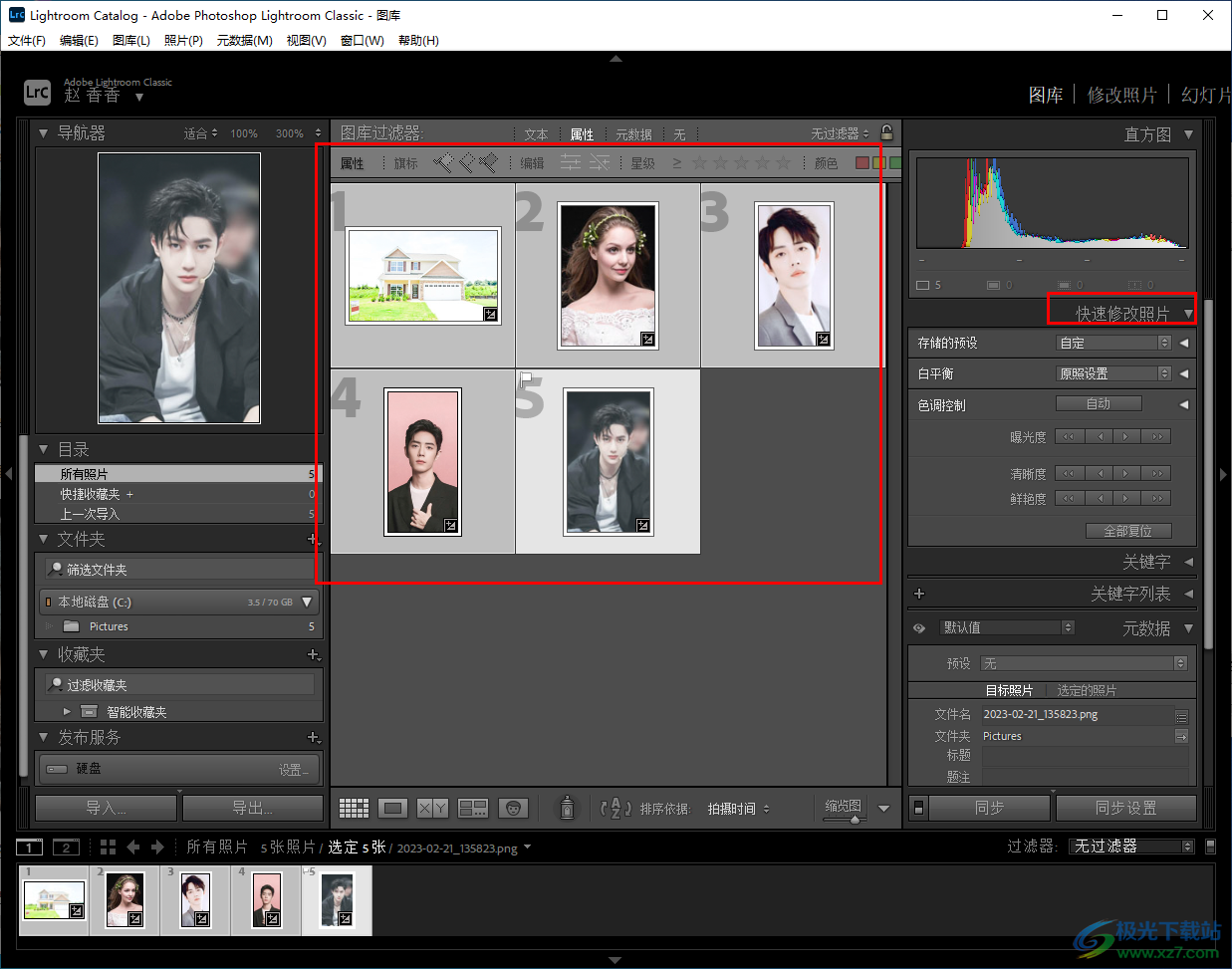
4.在右側彈出的【白平衡】【色調控制】等,你可以根據自己的需要進行調整,調整之后的照片會有一定的變化。
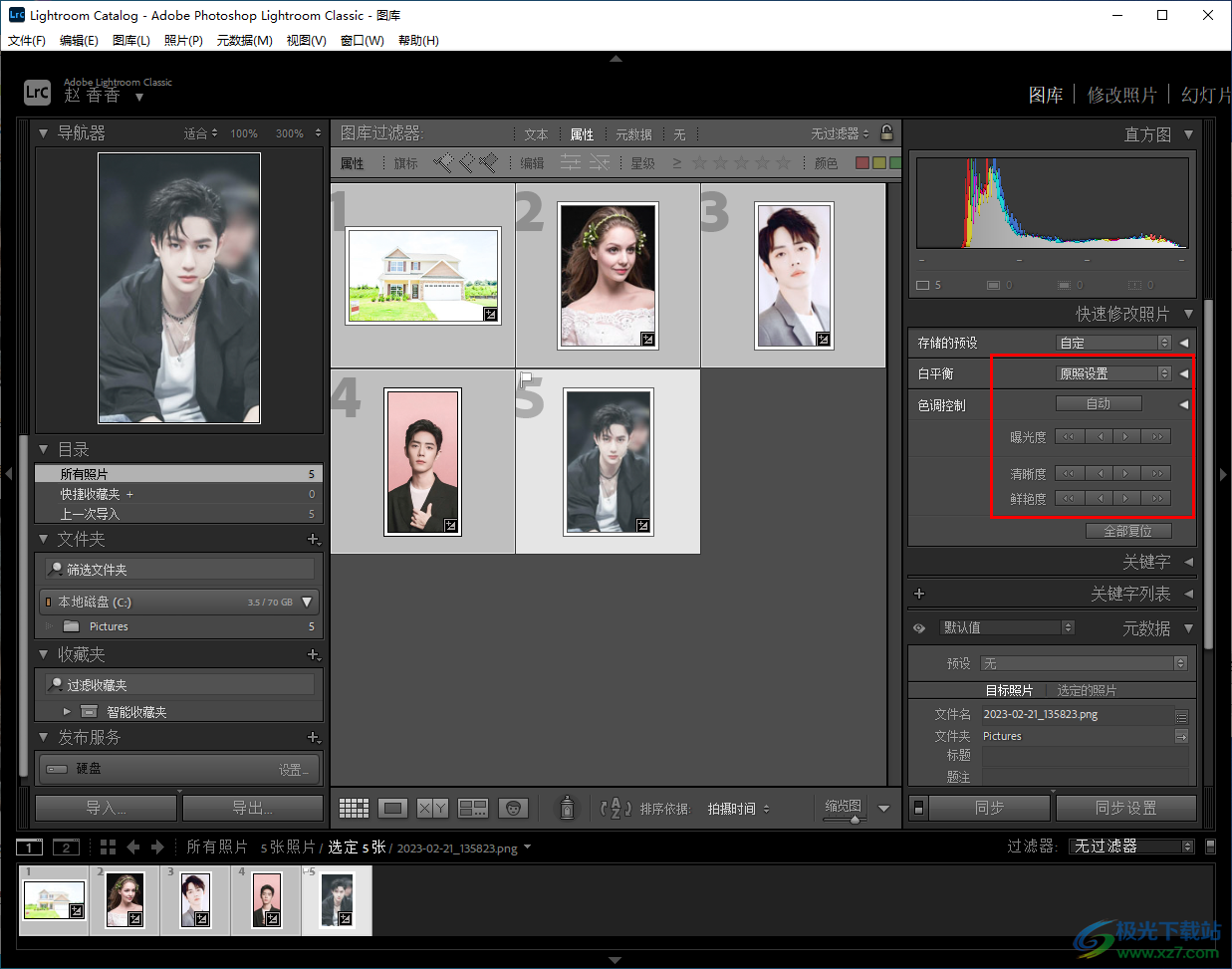
5.當你設置之后,所有照片就會隨著你設置的參數進行變化,如圖所示。
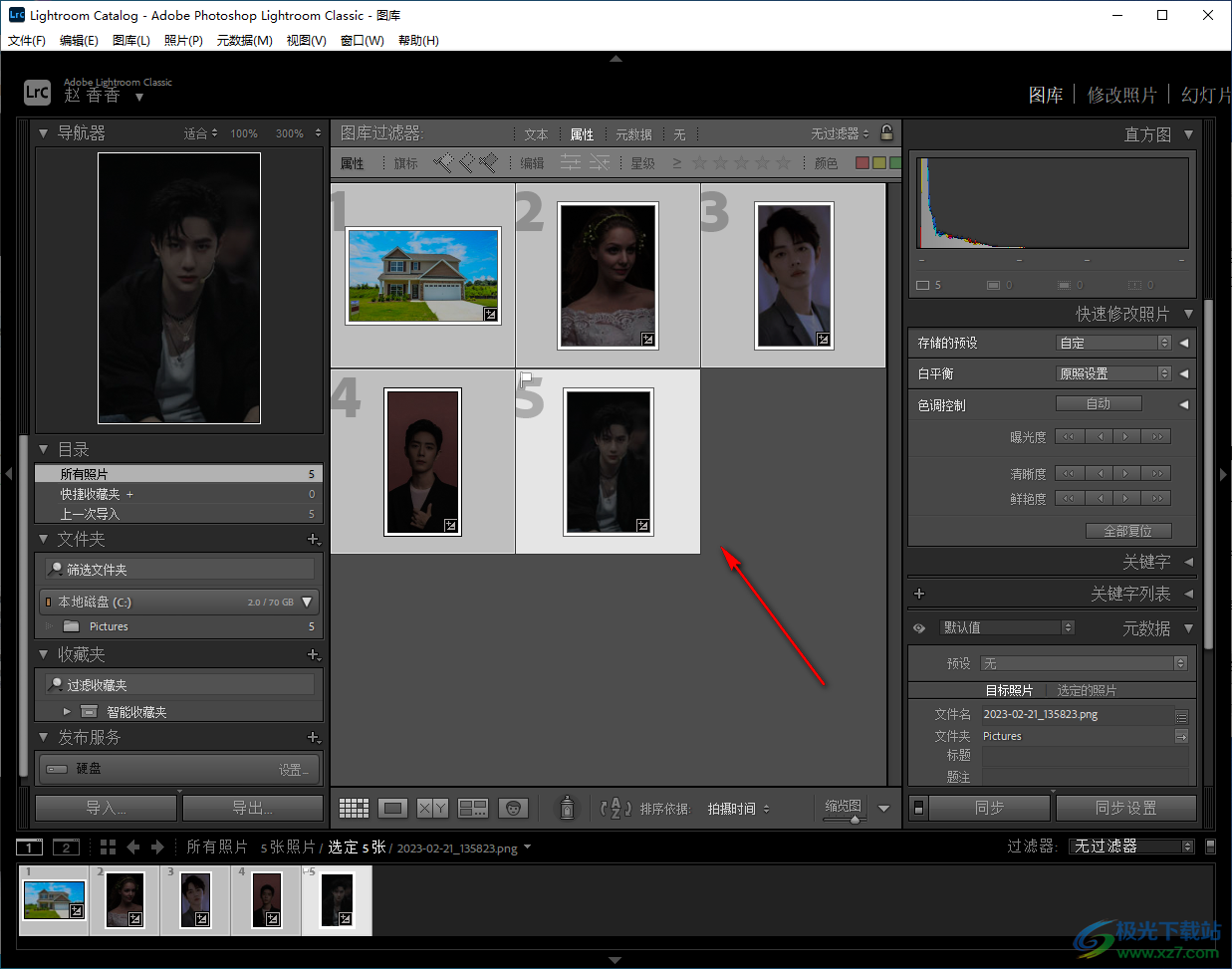
以上就是關于如何使用Lightroom批量處理照片的具體操作方法,很多時候我們需要進行照片的一個制作,想要將多張照片進行處理,那么就可以通過使用Lightroom軟件將照片批量添加到軟件進行設置,以上的操作方法比較簡單,感興趣的話可以自己操作試試。

adobe photoshop lightroom cc最新版
大小:908.60 MB版本:v21.1.0.106環境:WinAll, WinXP, Win7, Win10
- 進入下載
相關下載
熱門閱覽
- 1百度網盤分享密碼暴力破解方法,怎么破解百度網盤加密鏈接
- 2keyshot6破解安裝步驟-keyshot6破解安裝教程
- 3apktool手機版使用教程-apktool使用方法
- 4mac版steam怎么設置中文 steam mac版設置中文教程
- 5抖音推薦怎么設置頁面?抖音推薦界面重新設置教程
- 6電腦怎么開啟VT 如何開啟VT的詳細教程!
- 7掌上英雄聯盟怎么注銷賬號?掌上英雄聯盟怎么退出登錄
- 8rar文件怎么打開?如何打開rar格式文件
- 9掌上wegame怎么查別人戰績?掌上wegame怎么看別人英雄聯盟戰績
- 10qq郵箱格式怎么寫?qq郵箱格式是什么樣的以及注冊英文郵箱的方法
- 11怎么安裝會聲會影x7?會聲會影x7安裝教程
- 12Word文檔中輕松實現兩行對齊?word文檔兩行文字怎么對齊?
網友評論